soular入门到实战(4) - 如何通过工作台聚合TikLab所有工具链
soular是tiklab工具套件的统一账号与门户中心,包含账号管理、认证管理、工作台管理等功能,产品简洁易用、开源免费。本文主要介绍soular的工作台管理的配置与使用方法。
1、应用集成
soular 集成 TikLab下的所有应用,配置应用导航即可直接打开应用链接
点击首页 --> 配置 --> 输入配置信息-->确定
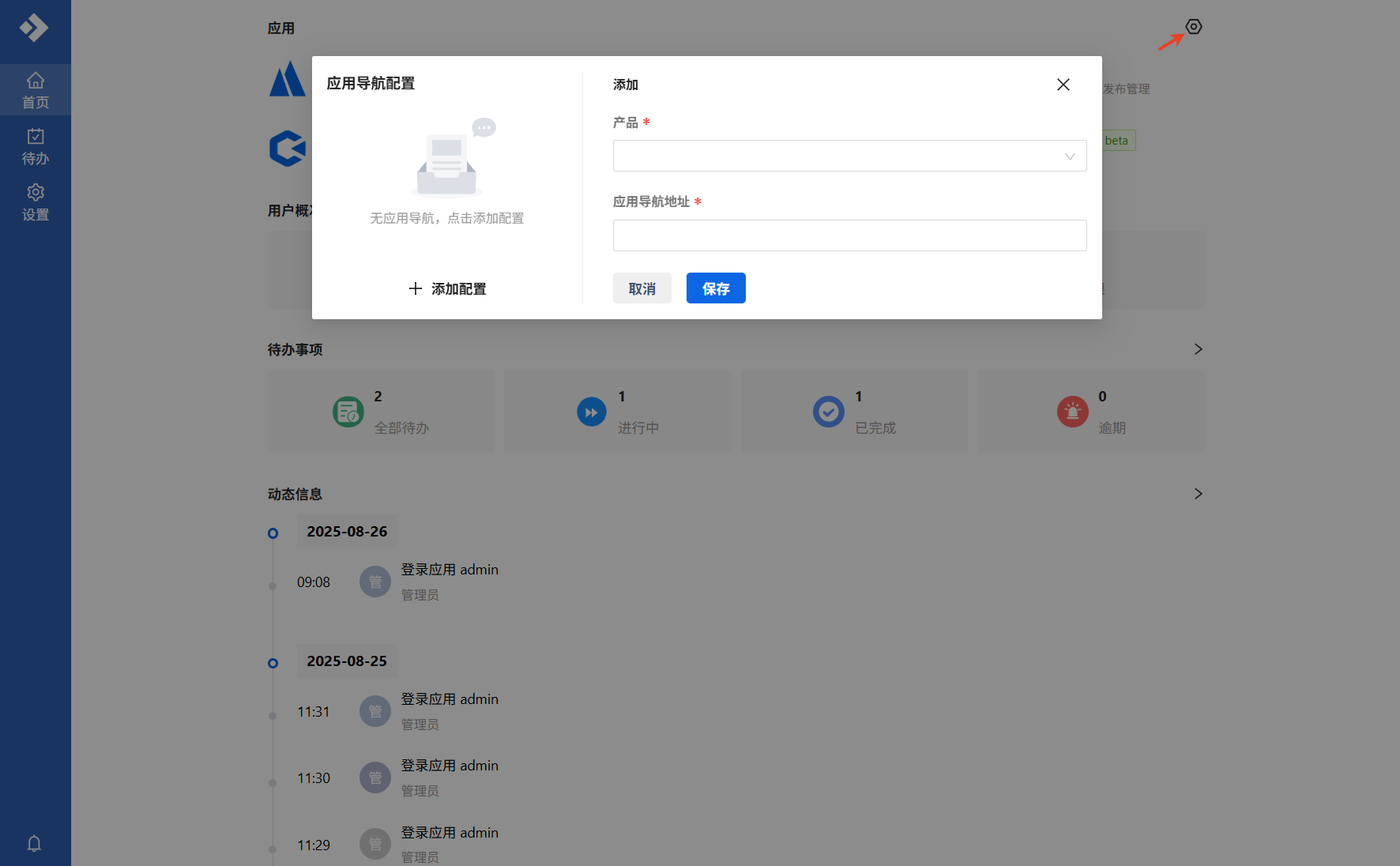 配置导航
配置导航
属性说明
| 属性 | 是否必填 | 说明 |
| 产品 | 必填 | 下拉显示Tiklab旗下所有产品,选择此次需要配置的产品 |
| 应用导航地址 | 必填 | 填写产品的链接地址 |
| 保存 | - | 产品和导航地址填写成功后,点击保存,配置成功的当行会显示在窗口左侧 |
| 添加配置 | - | 若想继续添加导航,点击窗口左侧的添加配置 |
| 删除配置 | - | 鼠标悬浮在配置的产品名称上,出现删除按钮,可以用来删除已存在的配置 |
2、用户概况
用来统计soular中用户、部门、用户组、权限的数量,点击后直接跳转到对应管理页面
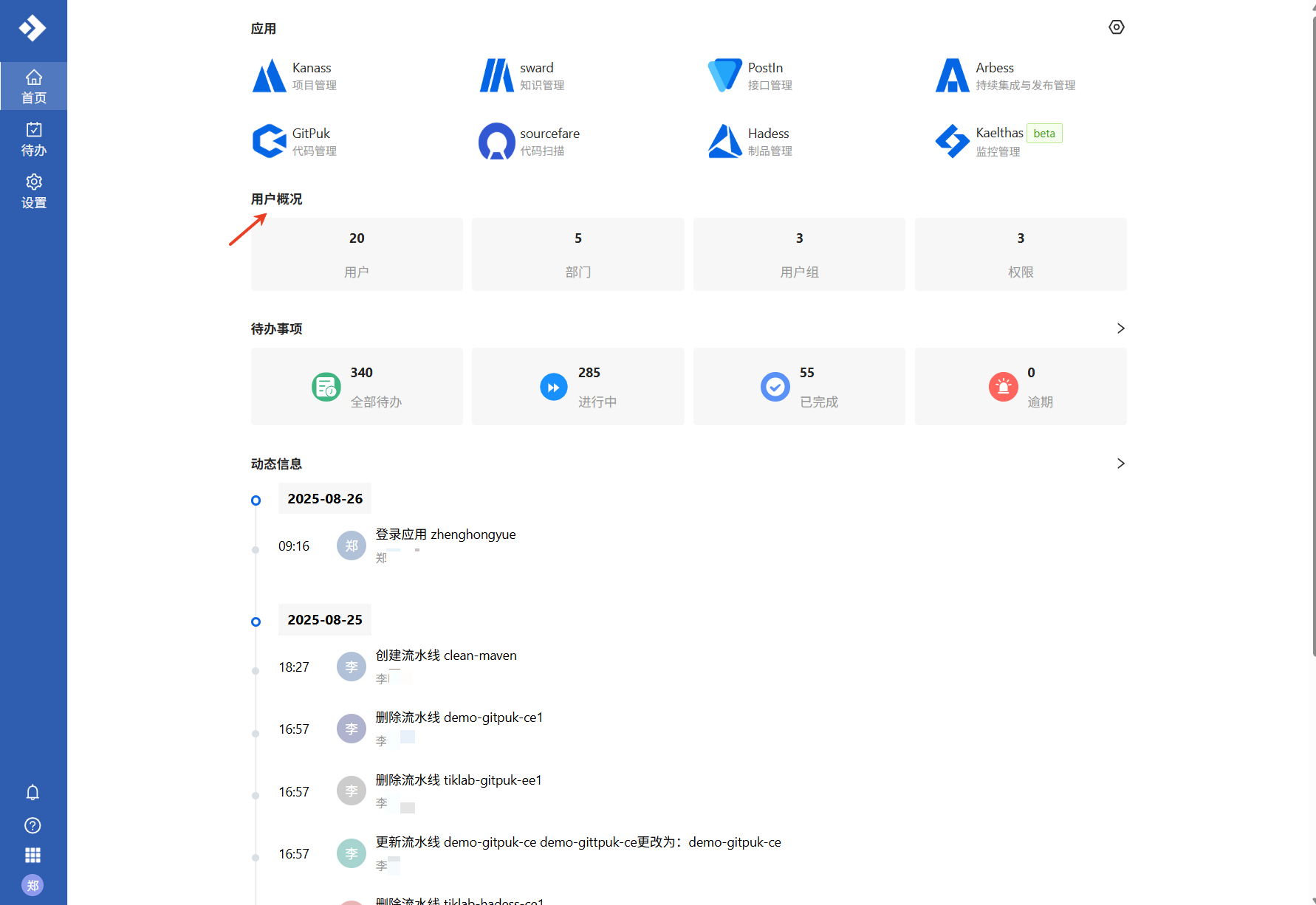 用户概况
用户概况
3、待办管理
3.1 待办展示
soular工作台可以展示TikLab所有应用的待办信息,按照状态统计并显示在首页,点击任意tab会直接跳转到对应的筛选页面下
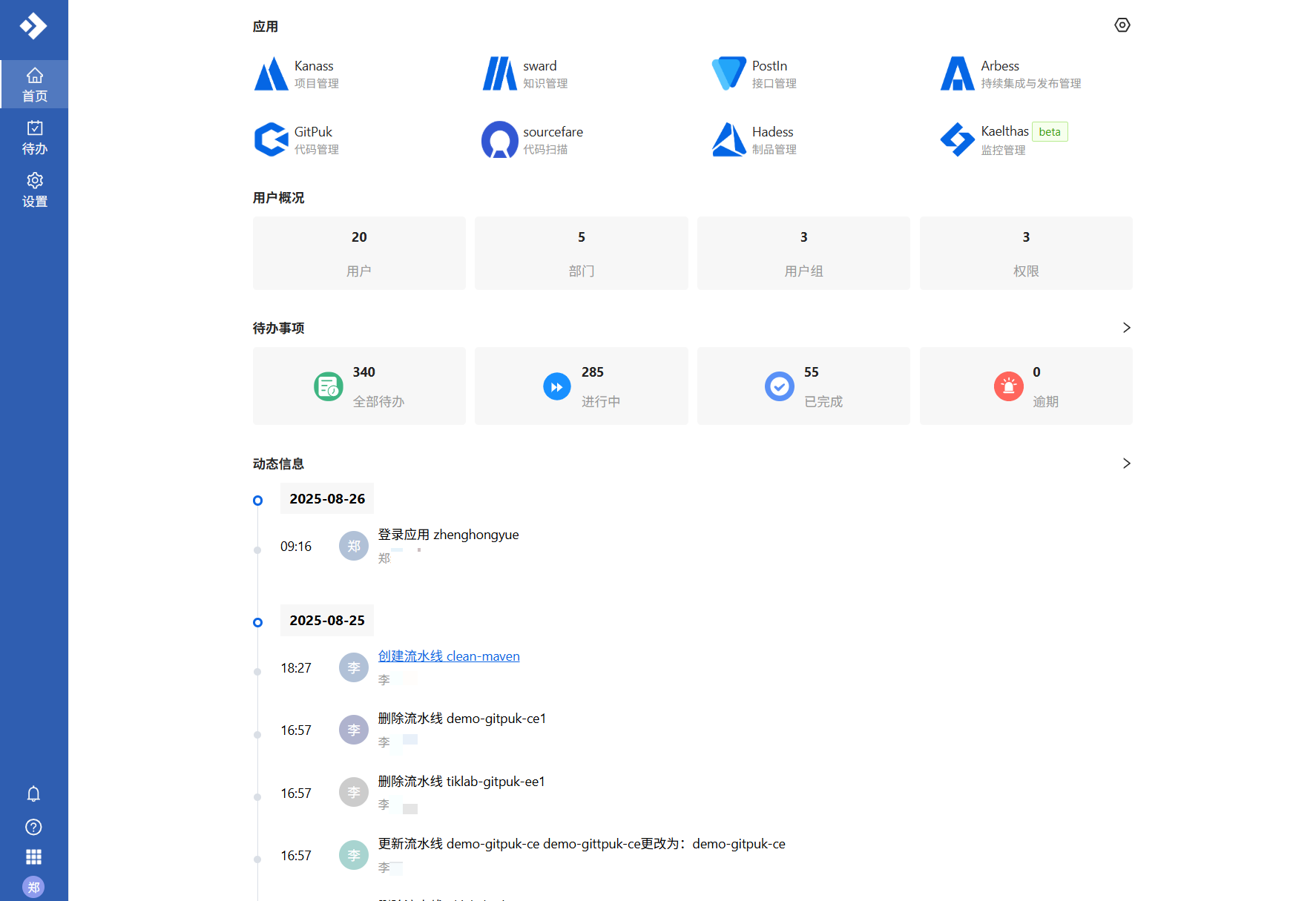 首页待办
首页待办
点击待办事项的更多箭头可以查看全部事项,也支持事项状态、应用的筛选
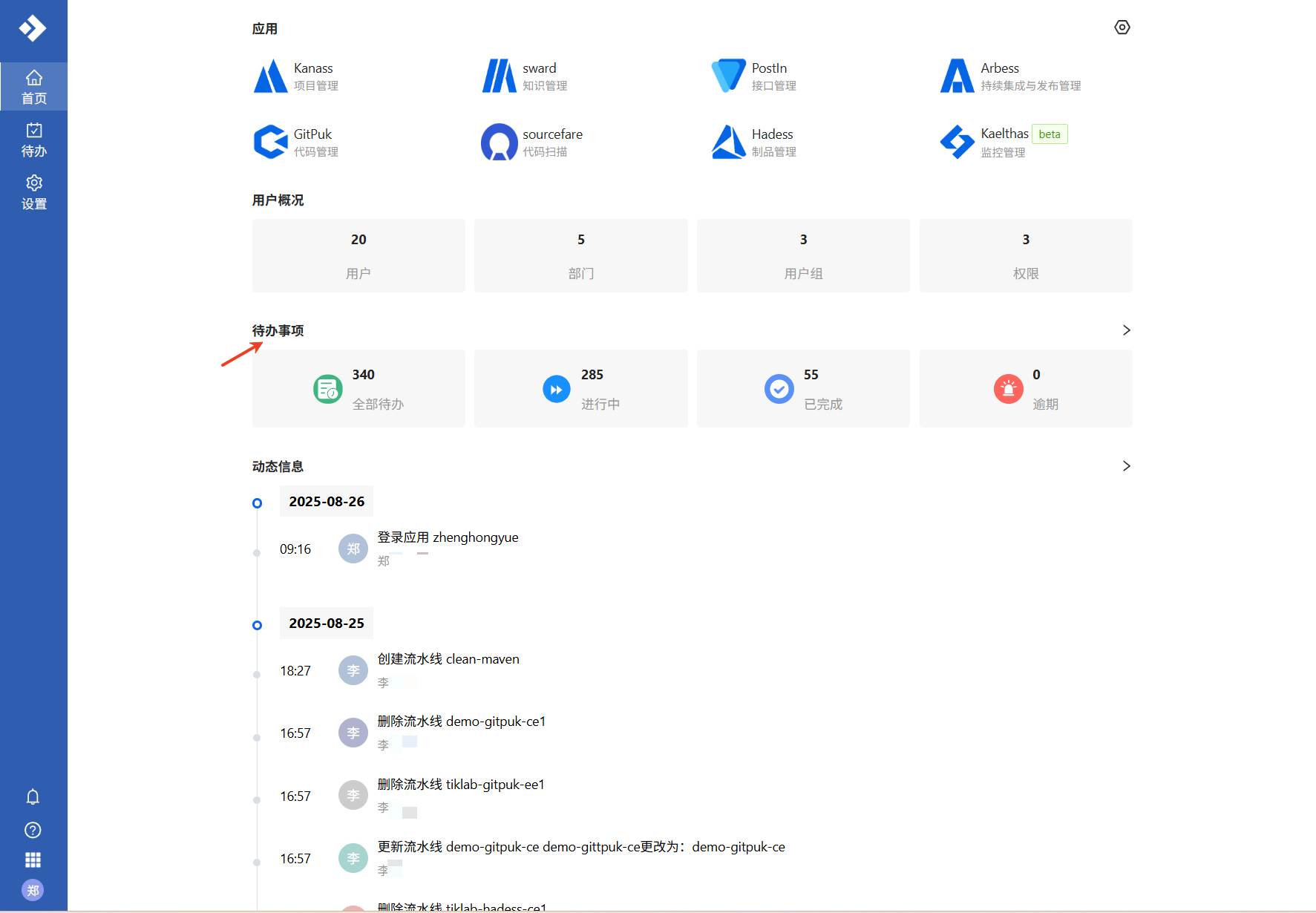 待办管理
待办管理
3.2 待办同步
其他产品的待办信息可以通过“用户导入”功能导入到soular,也可以通过配置“统一登录”,自动同步待办信息
- 用户导入方法
系统设置->系统集成->用户导入,在导入用户的同时,也会将待办信息导入soular
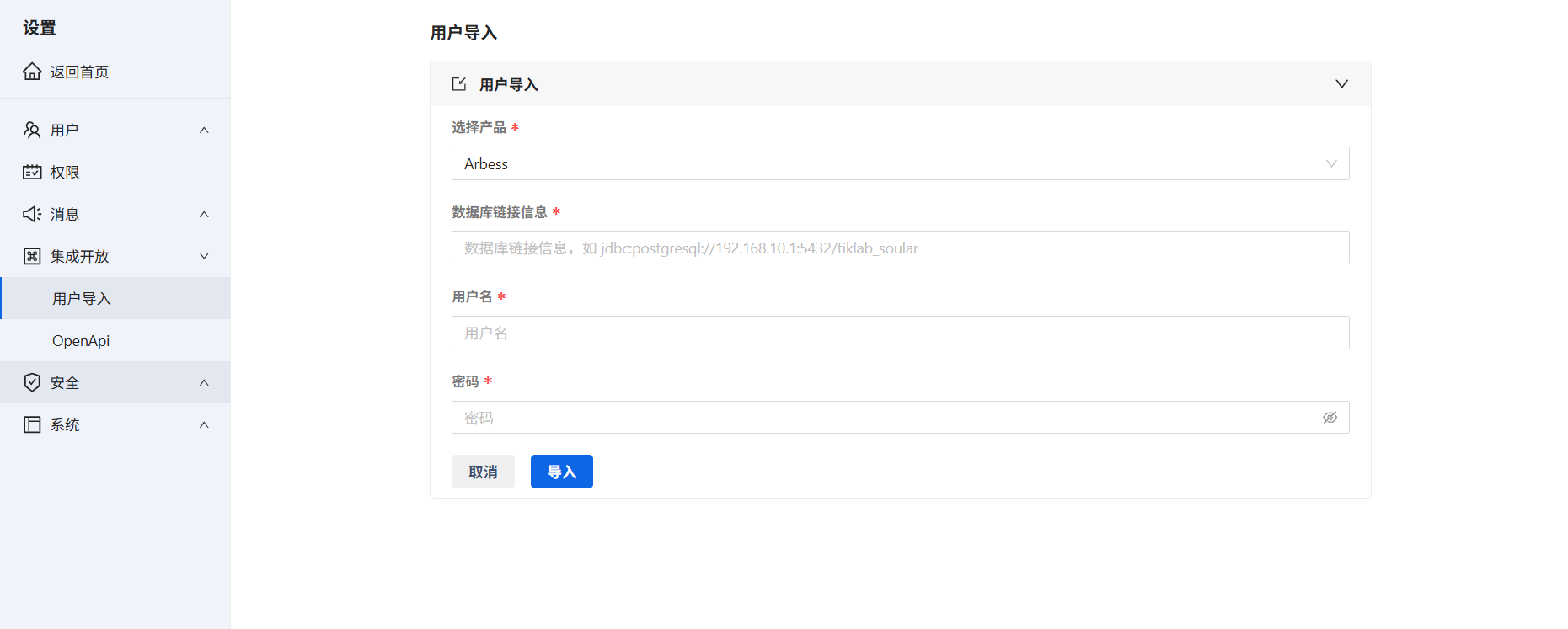 用户导入
用户导入
属性说明
| 属性 | 是否必填 | 说明 |
| 选择产品 | 必填 | 默认提供Tiklab旗下所有产品,选择任意产品,并将其用户相关内容导入到soular |
| 数据库链接信息 | 必填 | 填写第一步中,选择产品的数据库链接信息 例:产品若使用内置数据库,信息为产品安装目录\conf\application.yaml 文件中的jdbc:url的信息 |
| 用户名 | 必填 | 链接数据库的用户名 例:jdbc:username |
| 密码 | 必填 | 链接数据的用户名对应的密码 例:jdbc:password |
- 配置统一登录
以kanass为例:修改kanass安装目录下/conf/application.yaml文件。注:修改配置文件后,需要重启服务,文件才会生效。
#soular config
soular:
embbed:
enable: false
address: http://ip:9100
| 属性 | 说明 |
| enable | ture:使用统一登录;false:不使用统一登录。配置文件中默认为true |
| address | 添加address字段,填写soular地址,http://ip:9100,IP为安装soular的机器IP |
4、动态管理
soular集成了TikLab所有应用的动态信息,如:登录动态、修改用户动态、创建用户动态等,用户可直接查看,或者进入全部动态页面通过应用、类型、时间等条件筛选
4.1 动态展示
点击首页 --> 点击动态信息后更多箭头即可查看
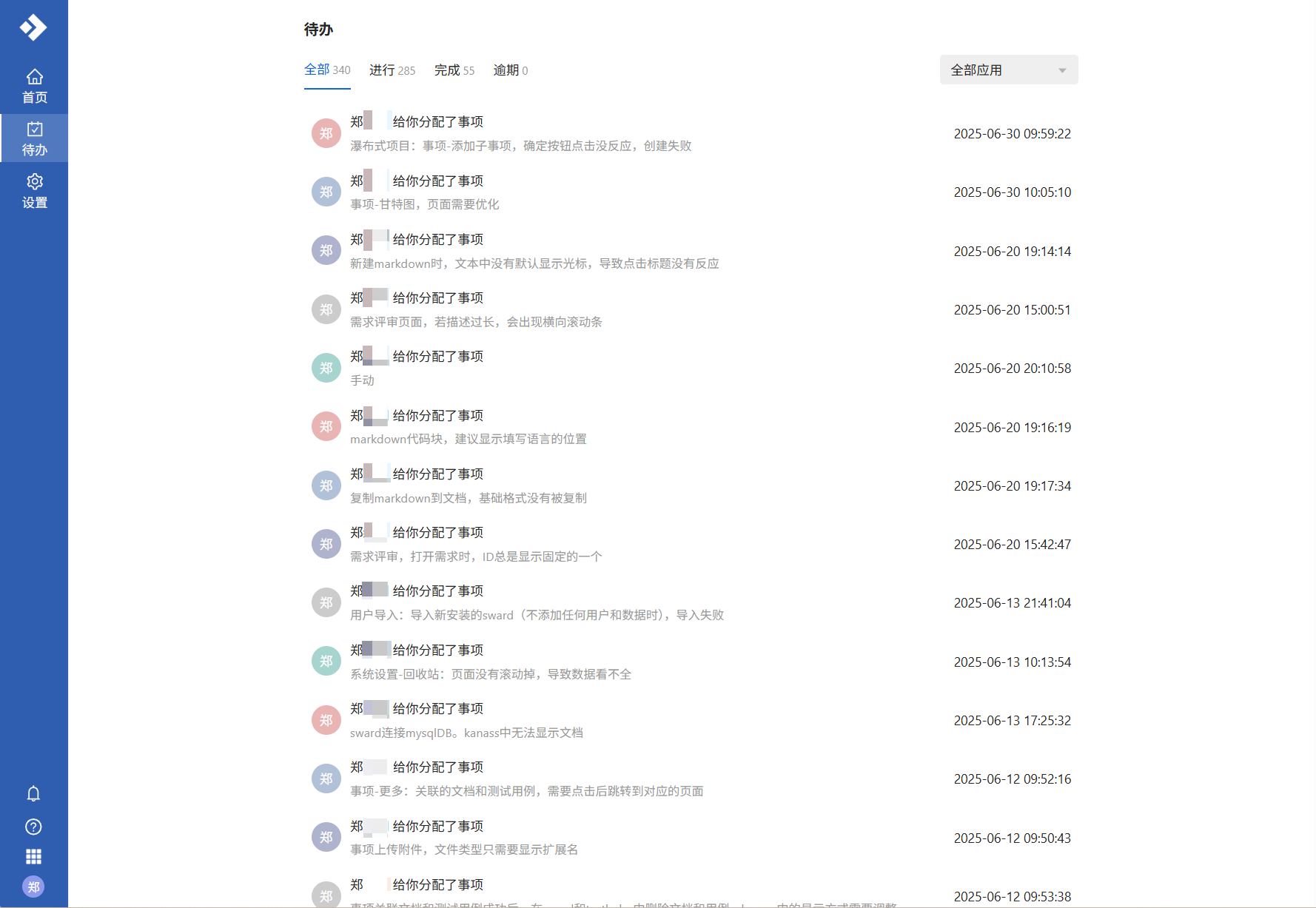 动态管理
动态管理
4.2 动态同步
同步方法与待办同步方法相同,具体步骤可参考“3.2 待办同步”
